クロマキー合成とは人物や被写体だけを切り抜いて、別の背景と合わせて合成する撮影技術です。
一見難しそうに感じる撮影ですが、近年ではアプリで簡単に合成ができるようになってきました。
目次
-
クロマキー合成ができるアプリ6選
- クロマキー合成のやり方
-
クロマキー合成のコツ
-
よくある質問
- まとめ:クロマキー合成は簡単にできる
【PC向け】おすすめのクロマキー合成できるソフトFilmoraを無料体験:
【スマホ向け】おすすめのクロマキー合成できるアプリFilmoraを無料体験:
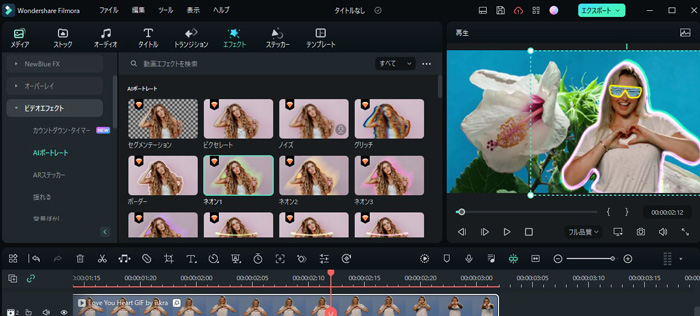
Part1.クロマキー合成ができる動画編集アプリ6選
クロマキー合成ができるアプリを紹介します。
1-1. KineMaster(iOS、Android)
【KineMaster】は様々な機能を備えた動画編集アプリです。
クロマキー合成はもちろん、トランジションや色調整などを簡単に操作できるインターフェースを備えています。
トリミングやカットなどで微調整することも簡単で、多彩な動画編集が可能です。
クロマキー合成以外にも本格的な動画編集がしたい人におすすめのアプリです。
特徴:
- 多彩な編集機能
- 2500以上のトランジション、エフェクト、アニメーション
- 30FPSで4Kビデオの出力が可能
- 反転、スローモーションなどのエフェクトも追加可能
1-2. iMovie(iOS)
iPhoneに最初から入っている【iMovie】でもクロマキー合成が可能です。
グリーンやブルーの背景の前で撮影すれば初心者の人でも簡単に合成ができます。
とりあえずiPhoneユーザーの人が動画編集を試したいというときにおすすめです。
特徴:
- 簡単に使える
- 直感的なインターフェース
- 自動で保存
- Appleユーザーは無料で使える
1-3. Filmmaker Pro(iOS、Android)
【Filmmaker Pro】は簡単な操作でプロのような動画編集ができるアプリです。
30種類のフィルターと17種類のトランジションで自由にカスタマイズできます。
全ての機能を利用するにはアプリの購入が必要となりますが、オーディオトラックやツールなどの編集が可能となり、動画をエクスポートするときの透かしがなくなります。
プロのような動画を作りたい人におすすめのアプリです。
特徴:
- グリーンスクリーンでの合成が可能
- 30種のフィルター、17のトランジション、200のフォント
- ボイスオーバー用の音量メーター
1-4. Enlight Videoleap(iOS)
【Enlight Videoleap】は無料でも十分な編集機能を備えたアプリです。
トリミングやカットなどの基本的な作業はもちろん、フィルターの加工なども無料でできます。
背景画像のテンプレートも用意されているので、初心者の人でもすぐに編集作業ができることもポイントです。
動画のエクスポートをするには有料版にアップグレードする必要があるので、まずは機能が使いやすいか試してみるのにおすすめのアプリといえます。
特徴:
- 無料版でも透かしが入らずに再生可能
- ミニチュートリアル付きでわかりやすい
- プロジェクトの自動保存
- 多彩なエフェクト機能
1-5. VivaVideo(iOS、Android)
VivaVideoは世界でも8億人にダウンロードされている、人気の動画アプリです。無料で使える3日間の体験期間があります。それ以降は年間2,800円のVIP会員になれるサブスクリプション形式になります。
VivaVideoの特徴は、「自動編集機能」で誕生日や旅行などのテーマを選択することができること。テーマに合わせて動画を編集してくれます。
気軽にクロマキー合成を試したい、SNSによく動画をアップロードするという人におすすめです。
特徴:
- 無料でも充実した機能
- 動画編集をしたことがなくても直感的に操作可能
- TikTokやInstagramに最適化されたテンプレート
- 多くのフィルターとエフェクトを用意
1-6.Veescope Live Green Screen App(iOS)
【Veescope Live Green Screen App】は100万ダウンロードを誇る優秀なアプリです。
無課金でも画像編集までは利用可能で、4Kビデオにも対応しています。
iPhoneを使ってクロマキー合成がしたい人におすすめです。
《特徴》
- ブルースクリーン、グリーンスクリーン以外に白無地の壁でも作業可能
- 4Kビデオにも対応
- HDMIやAirPlay でライブ配信を作成可能
- 録画中に背景を変更可能
- カメラロールにある写真やビデオを追加し、背景として使用可能
- 20 種類の背景用写真とビデオを内蔵
関連記事:【クロマキー合成】グリーンバック撮影・編集方法とおすすめソフトを徹底紹介>>
Part2.クロマキー合成のやり方
クロマキー合成のやり方を【KineMaster】を例に解説していきます。
ステップ1.
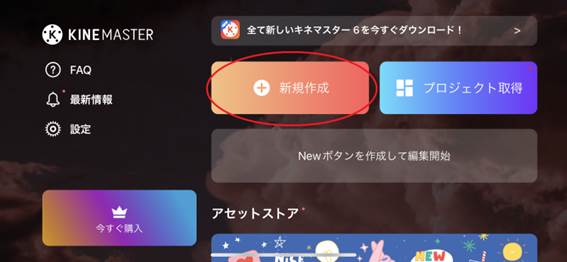
KineMasterを立ち上げて、新規作成をタップします。
ステップ2.
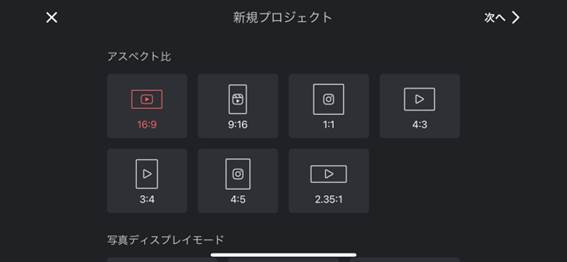
作りたいアスペクト比率を選択して次へをタップ(ここでは例として16:9を選択)。
ステップ3.
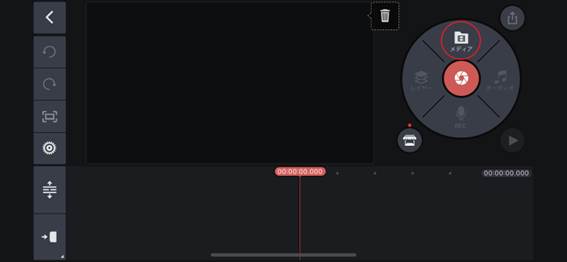
【メディア】をタップして背景にしたい動画か静止画を選択します。
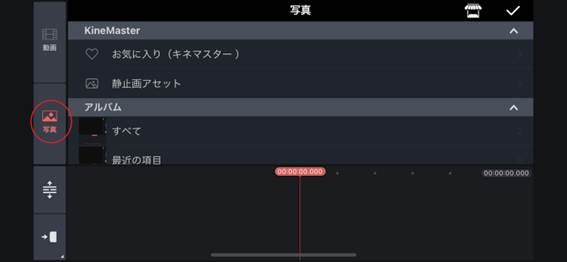
今回は背景を写真から選択します。
ステップ4.
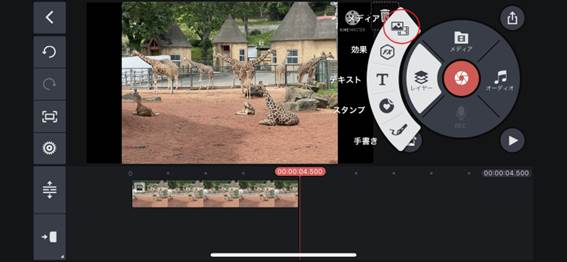
背景を選択したら【レイヤー】をタップし、【メディア】を選択します。
ステップ5.
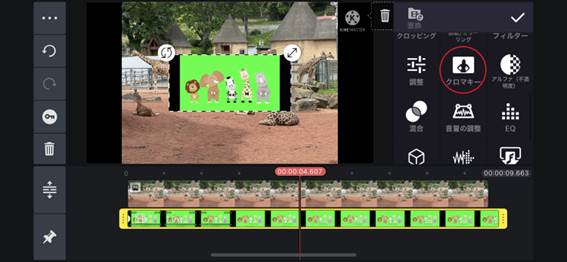
前もってグリーンバックで撮影しておいた動画を貼り付けます。
貼り付けた動画を選択し(黄色の枠で囲まれていればOK)、右側のメニューから【クロマキー】を選びます。
ステップ6.
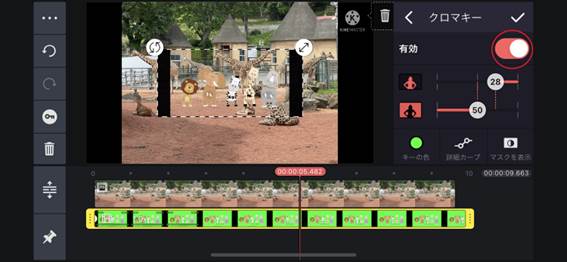
クロマキーをタップして有効にチェックを入れると、グリーンバックが消えて合成されます。
Part3.クロマキー合成のコツ
クロマキー合成を綺麗に作るには以下のポイントに気を配りましょう。
- グリーンバック用のスクリーン
- 服装
- 照明
- カメラワーク
3-1.背景のグリーンバックを綺麗にする
クロマキー合成を上手に作るには背景となるスクリーンを綺麗にしておきましょう。
たるんだり、しわが寄ったりするとその部分が影となり写り込んでしまいます。
3-2.服装は緑のものを避ける
クロマキー合成は緑色のものを排除して合成するので、緑色の服を着ると背景と同化してしまいます。
なるべく緑とは離れた色の服を着ましょう。
3-3.照明を強くしすぎない
グリーンバックを綺麗に編集するには照明を均一にしましょう。
片方からよって光が当たっていると影ができ、グリーンバックに映り込んでしまいます。
また強すぎるとスクリーンの明るさにムラがでるので、均一に照らすことがポイントです。
3-4.カメラワーク
クロマキー合成のときはカメラをあまり動かさないようにしましょう。
細かい振動などがあると被写体が振動しているように映ることもあります。
またズームも最小限に留めておくとキレイに合成させることができます。
Part4.よくある質問
Q.クロマキー合成でおすすめのソフトはなんですか?
クロマキー合成には動画編集ソフトFilmoraがおすすめです。

アプリ版Filmoraには、より多彩なAIスタイルが搭載されています。
Filmoraは初心者でも簡単に編集できる様々な機能があります。
例えば、
- 音声を自動で文字に起こせる【自動字幕起こし】
- グリーンバックなしでもクロマキー合成ができる【AIポートレート】
- 複数の動画を同時に表示できる【画面分割】
- 被写体に追従したエフェクトを追加できる【モーショントラッキング】
- 簡単に色調調整できる【カラーマッチ】
のように従来は時間がかかった作業を自動化し、動画編集時間の短縮にも繋げることができます。
またわかりやすいインターフェースや簡単な操作で編集できるように設計されているので、クロマキー合成も数ステップで完成させることができます。
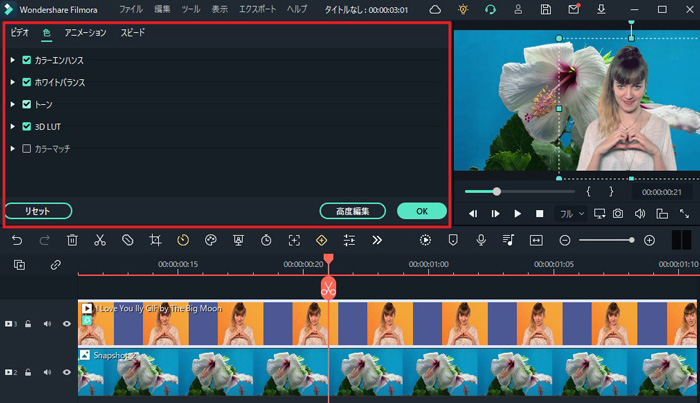
Q.グリーンバックを使わずにクロマキー合成はできますか?
Filmoraの【AIポートレート】を使えばグリーンバックを使わずに動画の背景を除去することができます。場所やシチュエーションに関わらず気軽に合成ができることがメリットの一つです。
方法は以下の通りです。まずFilmoraを無料ダウンロードしてください。
Step1.背景としたい画像をタイムラインにインポートします
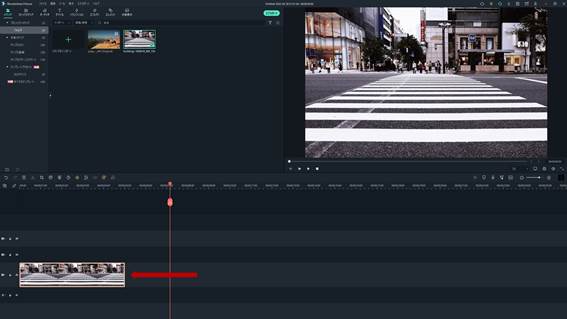
Step2.透過させたい動画を背景の上にインポートします
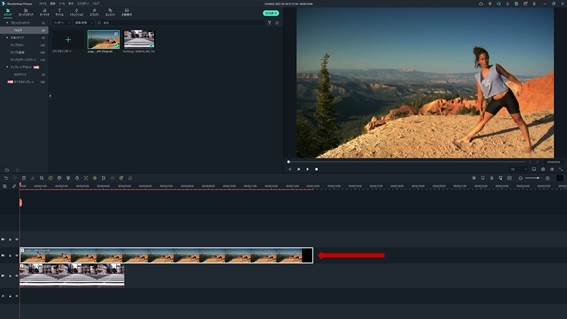
Step3.エフェクトから【AIポートレート】を選択し、好みの効果を選択します
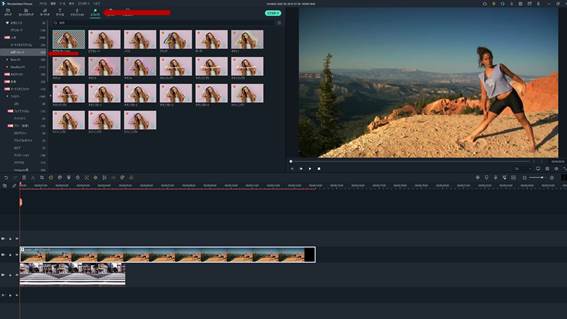
Step4.選択したAIポートレートのサムネイルを動画の上にドラッグすると、購入画面が出てくるので試用を選択します
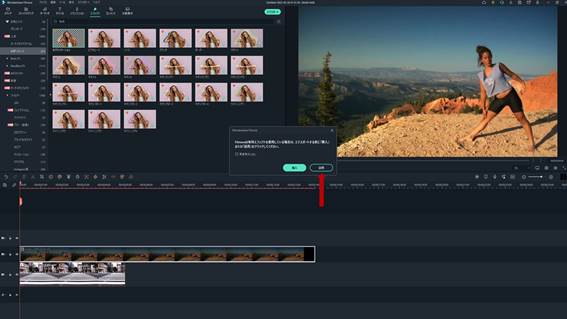
Step5.適応されると背景が合成されます
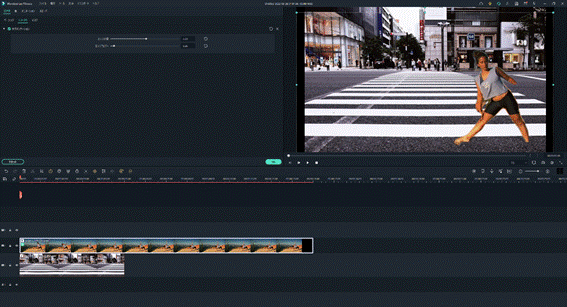
Step6.動画をダブルクリックし、エフェクトで輪郭を調整します
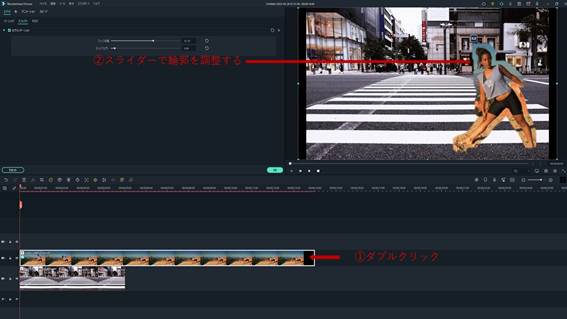
Step7.好みの大きさや位置に動かして完成!
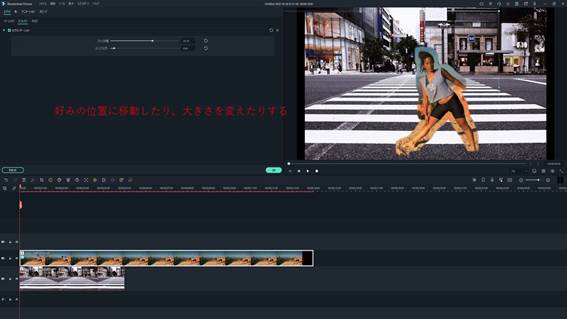
AIポートレートでエクスポートするのは有料となりますが、試用で出来上がりを確認することができます。
他にも様々なエフェクトがあるので、じっくりと試してみてください。
Q.無料のグリーンバックの素材はありますか?
以下のサイトにて無料でダウンロード可能です。
- ロイヤリティフリーのエフェクト、サウンド、メディア素材が揃っているサイト Filmstock
- 高品質なフリー画像素材サイト Pixabay
- 人気の写真素材を無料でダウンロード、フリー素材サイト PAKUTASO
上記サイトは基本的に無料で使えますが、一部許諾を得ていない被写体もあるので、自己責任で利用してください。
関連記事:Wondershare Filmoraの「AIポートレートアドオン」を徹底紹介>>
まとめ:クロマキー合成は簡単にできる
以上クロマキー合成ができるアプリの紹介を中心にやり方を解説してきました。
一昔前は複雑な編集が必要な機能でしたが、今はアプリで簡単に制作できるようになっています。
またグリーンバックがなくても合成が可能なFilmoraのAIポートレートも非常に便利です。
この記事を参考に魅力的な動画作成にチャレンジしてみましょう。







役に立ちましたか?コメントしましょう!